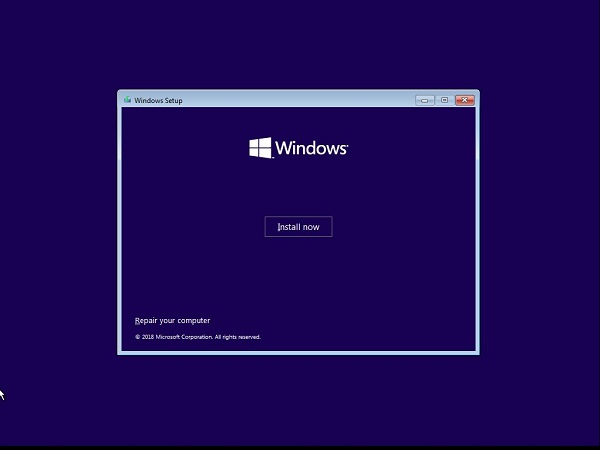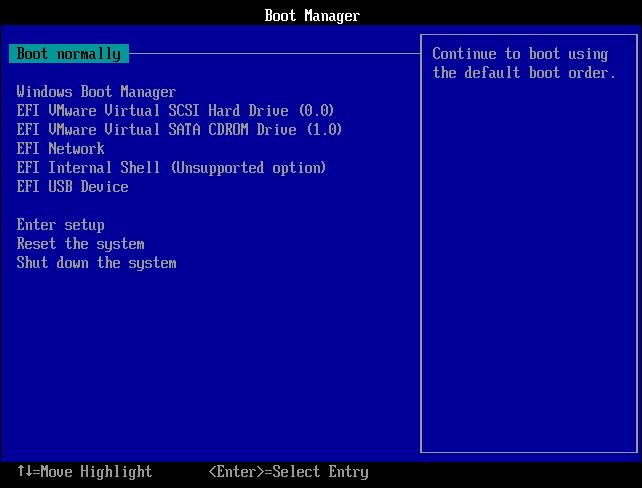Chào anh em, hôm trước mình có viết một bài hướng dẫn tạo USB cài windows 10 theo chuẩn UEFI, mình có nhận thêm một số phải hồi của anh em về việc hướng dẫn cài win luôn, nên hôm nay mình sẽ hướng dẫn anh em cách cài Windows10. Bài viết sẽ chi tiết và làm từng bước, mogn anh em chịu khó theo dõi và góp ý giúp mình nhe.
Để có thể cài đặt windows 10, anh em cần một đĩa DVD hoặc USB boot có chứa bộ cài, chi tiết hướng dẫn tạo USB anh em có thể tham khảo tại đây.
Việc anh em cần tiếp theo là cắm usb vào máy, sau đó vào BIOS chọn Boot từ USB hoặc CDROM
Bước 1: Chỉnh chế độ Boot cho máy tính để Boot từ CD, USB hoặc HDD Box
Danh sách phím truy cập BIOS theo mainboard PC
- Mainboard ASRock – Bấm phím F2
- Mainboard ASUS – Bấm phím DEL, Print hoặc F10 .
- Mainboard GIGABYTE – Bấm phím Del để vào BIOS Setup Utility.
- Mainboard Intel – Bấm phím F2 để vào BIOS Setup Utility.
- Mainboard MSI (Micro-Star) – Bấm phím DEL để vào BIOS Setup Utility.
Danh sách phím truy cập BIOS theo dòng máy Laptop
Laptop SONY VAIO
- Để vào được BIOS khi khởi động lại máy tính bạn cần nhấn phím Vaio Assist
Laptop HP – COMPAQ
- Một số dòng máy của HP thì bạn sẽ phải bấm F10 để vào BIOS.
- Để vào được BOOT khi khởi động lại máy tính bạn cần nhấn và giữ phím F9
Laptop ACER
- Để vào được BOOT khi khởi động lại máy tính bạn cần nhấn và giữ phím F12
- Để vào được BIOS khi khởi động lại máy tính bạn cần nhấn và giữ phím F2.
Laptop ASUS
- Để vào được BIOS khi khởi động lại máy tính bạn cần nhấn và giữ phím F2
- Để vào được BOOT khi khởi động lại máy tính bạn cần nhấn và giữ phím ESC
Laptop LENOVO THINKPAD
- Để vào được BIOS khi khởi động lại máy tính bạn cần nhấn và giữ phím F2
- Để vào được BOOT khi khởi động lại máy tính bạn cần nhấn và giữ phím F12
Laptop DELL
- Để vào được BIOS khi khởi động lại máy tính bạn cần nhấn và giữ phím F2
- Để vào được BOOT khi khởi động lại máy tính bạn cần nhấn và giữ phím F12